安装Windows系统时如何配置多语言环境,实现多语言切换
时间:2025-07-17 作者:游乐小编
在windows系统安装时配置多语言环境,核心在于初始阶段的选择和后续灵活的调整。1. 安装阶段:用户可在安装程序中选择主显示语言;2. 高级用户可通过dism工具集成多个语言包到安装映像,并通过unattend.xml文件自动化配置;3. 安装后可通过“设置”添加语言包并切换显示语言、输入法及区域格式;4. 多语言环境还包括输入法、区域格式、语音、位置及管理语言设置等组成部分,共同构成完整的语言生态体系。

在Windows系统安装时配置多语言环境,核心在于初始阶段的选择和后续灵活的调整。简单来说,你可以在安装过程中选择一个主显示语言,并在系统安装完成后,通过设置轻松添加和切换其他语言包,这包括显示语言、输入法乃至区域格式,整个过程并不复杂,且非常灵活。

解决方案
安装Windows系统时,多语言环境的配置主要分为安装时和安装后两个阶段。
安装阶段:
 初始语言选择: 当你启动Windows安装程序时,第一个界面通常就是让你选择“要安装的语言”、“时间和货币格式”以及“键盘或输入法”。在这里,你至少需要选择一个你最常用的语言作为系统的主语言。比如,如果你想用中文,就选“中文(简体)”。高级选项(针对IT专业人士或定制): 对于更高级的用户,比如企业部署或希望预装多语言的场景,可以在制作安装介质时,通过DISM(部署映像服务和管理)工具将多个语言包(.cab或.lp.cab文件)集成到Windows映像(.wim文件)中。这样,在部署时,系统就可以直接包含这些语言,省去后续下载安装的步骤。甚至可以通过创建无人值守安装应答文件(unattend.xml)来自动化语言配置,指定默认UI语言和要安装的其他语言包。不过,这对于普通用户而言过于复杂,通常不推荐。
初始语言选择: 当你启动Windows安装程序时,第一个界面通常就是让你选择“要安装的语言”、“时间和货币格式”以及“键盘或输入法”。在这里,你至少需要选择一个你最常用的语言作为系统的主语言。比如,如果你想用中文,就选“中文(简体)”。高级选项(针对IT专业人士或定制): 对于更高级的用户,比如企业部署或希望预装多语言的场景,可以在制作安装介质时,通过DISM(部署映像服务和管理)工具将多个语言包(.cab或.lp.cab文件)集成到Windows映像(.wim文件)中。这样,在部署时,系统就可以直接包含这些语言,省去后续下载安装的步骤。甚至可以通过创建无人值守安装应答文件(unattend.xml)来自动化语言配置,指定默认UI语言和要安装的其他语言包。不过,这对于普通用户而言过于复杂,通常不推荐。安装后配置与切换:
添加语言包:系统安装完成后,打开“设置”(快捷键 Win + I)。导航到“时间和语言” > “语言和区域”。在“首选语言”部分,点击“添加语言”按钮。在弹出的列表中搜索并选择你需要的语言,比如“English (United States)”。勾选你想要安装的组件,例如“语言包”(这是显示语言的关键)、“文本到语音”、“语音识别”和“手写”。点击“安装”。系统会自动下载并安装这些语言组件。设置默认显示语言:语言包安装完成后,回到“语言和区域”界面。在“Windows 显示语言”下拉菜单中,选择你希望作为主显示语言的选项。系统可能会提示你需要注销或重启才能完全应用新的显示语言。切换输入法:安装语言包时,通常也会自动安装该语言对应的输入法。你可以通过任务栏右下角的语言指示器(通常显示为“ENG”或“中”)进行切换。点击它,选择你想要的输入法。更便捷的方式是使用快捷键:通常是 Win + 空格 或者 Alt + Shift(在某些配置下可能是 Ctrl + Shift)来快速切换不同的输入法。调整区域格式:在“语言和区域”界面,向下滚动到“区域格式”部分。你可以选择一个国家或地区,这将影响日期、时间、货币和数字的显示格式。这与显示语言是独立的,比如你可以使用中文显示语言,但区域格式设置为美国,这样日期会显示为月/日/年。如何在Windows安装过程中预设多种语言,以简化后续配置?
其实对于大多数个人用户来说,在安装时预设多种语言并不常见,因为Windows安装程序默认只让你选一个主语言。但如果你是IT管理员,或者有大量机器需要部署,并且希望开箱即用就能支持多种语言,那么预设就显得很有价值了。
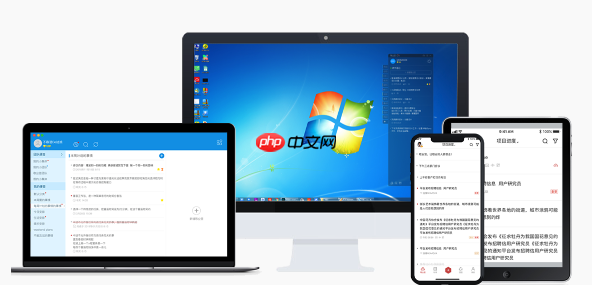
最直接且专业的方法是利用微软的部署工具,特别是DISM(Deployment Image Servicing and Management)和Windows ADK(Assessment and Deployment Kit)。这听起来可能有点技术性,但核心思想就是:在Windows系统还没有安装到硬盘上之前,就把你想要的语言包“塞”进它的安装映像里。
具体操作流程大致是这样:
获取语言包: 你需要找到对应Windows版本和架构(32位/64位)的语言包文件,它们通常以.cab或.lp.cab为后缀。这些文件可以从微软的VLSC(批量许可服务中心)下载,或者从Windows安装介质的特定目录中提取。挂载Windows映像: 使用DISM命令将Windows安装介质中的install.wim文件(这是Windows的核心映像)挂载到一个临时目录。Dism /Mount-Wim /WimFile:C:PathToinstall.wim /index:1 /MountDir:C:Mount添加语言包: 将下载的语言包添加到已挂载的映像中。Dism /Image:C:Mount /Add-Package /PackagePath:C:PathToLanguagePack.cab你可以重复这个步骤添加多个语言包。配置默认语言(可选,通过应答文件): 如果你希望安装后某个语言成为默认,或者想自动化整个安装过程,可以创建一个名为unattend.xml的应答文件。在这个文件中,你可以指定在OOBE(开箱即用体验)阶段自动设置哪些语言为默认显示语言、输入法等。这个文件通常会和安装介质放在一起,或者通过部署工具注入。卸载并保存映像: 完成添加后,卸载并保存映像。Dism /Unmount-Wim /MountDir:C:Mount /commit完成这些步骤后,你就可以用这个修改过的install.wim文件来创建新的Windows安装介质(比如USB启动盘)。这样安装出来的系统,就自带了你预设的多种语言,用户在首次启动或后续使用时,可以直接切换,无需再联网下载,大大简化了部署和配置流程,尤其适用于没有稳定网络环境或需要标准化部署的场景。这确实比安装后一个一个点要省事得多,但门槛也相对高一些。
Windows系统语言切换后,为什么有些应用界面仍未改变?
这确实是一个常见的问题,有时候你明明把Windows的显示语言改成了英文,结果打开某个软件,它还是顽固地显示着中文,或者反之。这背后的原因其实不复杂,主要涉及到操作系统语言和应用程序自身语言管理机制的差异。
独立语言包管理: 很多应用程序,尤其是大型的、跨平台的或者历史悠久的软件(比如Microsoft Office套件、Adobe Creative Cloud系列、一些专业绘图软件、甚至某些浏览器如Chrome),它们并不完全依赖于Windows的显示语言设置。它们有自己独立的语言包和语言设置选项。这意味着,即使你把Windows系统语言切换了,这些应用程序也可能需要你进入它们自己的“设置”或“选项”菜单,手动选择或切换界面语言。重启生效: 有些应用程序在检测到系统语言变化时,并不会立即切换界面。它们可能需要在下次启动时,或者在用户手动重启应用程序后,才会重新加载对应的语言资源。这是因为应用程序在启动时会读取一次系统语言设置,并加载相应的UI资源,运行时通常不会动态刷新。语言包缺失: 还有一种情况是,你切换到的Windows系统语言,该应用程序并没有提供对应的语言包。比如,某个小众软件可能只提供了英文和日文界面,即使你的Windows系统设置成了德语,它也只能显示英文或日文。旧版或不规范应用: 一些较旧的应用程序,或者开发时没有严格遵循Windows多语言API规范的程序,可能根本就没有实现根据系统语言自动切换的功能。它们可能在安装时就固定了语言,或者只提供了一个简单的语言选择下拉菜单。缓存问题: 极少数情况下,可能是应用程序的语言缓存出了问题,导致它没有正确识别到系统语言的变化。遇到这种情况怎么办?
检查应用自身设置: 这是第一步。打开“顽固”的应用程序,在它的“文件”、“选项”、“设置”或“首选项”菜单中寻找“语言”、“Language”或“界面语言”等相关设置。重启应用: 如果你更改了Windows显示语言,尝试完全关闭并重新打开应用程序。检查更新: 确保应用程序是最新版本,有时候新版本会改进语言支持。重新安装(最后手段): 如果以上方法都无效,且你非常需要该应用切换语言,可以尝试卸载并重新安装它,在安装过程中留意是否有语言选择的选项。总的来说,Windows系统语言的切换影响的是操作系统本身的界面元素(如文件管理器、设置菜单、系统提示等)以及遵循系统语言规范的应用程序。而那些有自己一套语言管理逻辑的软件,就需要你单独去配置了。
除了显示语言,多语言环境配置还包括哪些重要组成部分?
当我们谈论Windows的多语言环境配置时,很多人可能只想到“显示语言”,也就是操作系统界面的语言。但实际上,一个完整的、真正实用的多语言环境远不止于此,它还包括几个同样重要甚至更关键的组成部分,它们共同协作,才能让用户在不同语言和文化背景下流畅地使用电脑。
输入法(Input Method Editor, IME):这是最常用且最关键的非显示语言组件之一。显示语言决定了你看到什么,而输入法决定了你能如何输入。比如,如果你想输入中文,你需要安装中文输入法(如微软拼音、五笔);想输入日文,你需要日文IME。即使你的系统显示语言是英文,你也可以安装并使用中文输入法来输入中文。输入法的配置包括:
键盘布局: 比如QWERTY键盘、DVORAK键盘,或者特定语言的键盘布局(如日语的罗马字输入、假名输入)。输入模式: 拼音、五笔、仓颉、注音、日文假名、韩文等。词典和短语: 输入法通常自带词库,但用户也可以自定义词语、短语,甚至导入专业词库,提高输入效率。切换方式: 通常通过快捷键(如 Win + 空格,Alt + Shift)在不同输入法之间快速切换。区域格式(Regional Format):这个设置决定了日期、时间、货币、数字和度量单位的显示方式。它与显示语言是独立的。例如,你可以将Windows显示语言设置为英文,但将区域格式设置为“中国”,这样日期会显示为“YYYY/MM/DD”,货币符号是“¥”,而不是美元的“$”。这对于数据处理、财务报表、以及与不同国家的人进行交流时,确保信息显示的一致性和正确性至关重要。
语音(Speech):这主要包括两个方面:
文本到语音(Text-to-Speech, TTS): 允许系统将文本朗读出来。如果你需要系统用中文朗读文档,就需要安装中文的TTS语音包。语音识别(Speech Recognition): 允许你通过语音控制电脑或进行语音输入。这需要安装对应语言的语音识别模型。比如,如果你想用中文进行语音输入,就必须安装中文语音识别包。位置(Location):虽然不直接是语言,但它与多语言环境紧密相关。你的地理位置设置会影响:
应用商店内容: 显示你所在区域可用的应用、电影、音乐。本地化服务: 比如天气预报、新闻资讯、Cortana(如果启用)的本地化信息。时区: 确保系统时间与你所在地区同步。管理语言设置(Administrative Language Settings):在某些情况下,特别是对于非Unicode程序或需要兼容旧版软件的场景,Windows提供了“非Unicode程序的语言”设置。这决定了系统在处理不完全支持Unicode的程序时,使用哪种编码来显示文本。如果设置不当,可能会出现乱码。
这些组件共同构成了Windows系统中的一个完整的“多语言生态系统”。仅仅更改显示语言,可能无法满足所有跨语言使用的需求。例如,一个在美国工作的中国人,他可能希望系统显示为英文(方便与同事交流),但使用中文输入法(方便与家人朋友沟通),并且日期和货币格式符合美国的习惯。这就是一个典型的、需要综合配置多语言环境的场景。
小编推荐:
相关攻略
更多 热门推荐
更多 热门文章
更多 -

- 神角技巧试炼岛高级宝箱在什么位置
-
2021-11-05 11:52
手游攻略
-

- 王者荣耀音乐扭蛋机活动内容奖励详解
-
2021-11-19 18:38
手游攻略
-

- 坎公骑冠剑11
-
2021-10-31 23:18
手游攻略
-

- 原神卡肉是什么意思
-
2022-06-03 14:46
游戏资讯
-

- 《臭作》之100%全完整攻略
-
2025-06-28 12:37
单机攻略
























